Ставим Linux второй системой с Windows 10 или 11. Простая инструкция для сомневающихся

Раз вы читаете это сейчас, значит заинтересовались операционной системой Linux и решили попробовать установить её на свой компьютер, но не уверены в своих силах и боитесь потерять уже установленную и настроенную Windows или стереть по ошибке всё нажитое непосильным трудом, если что-то пойдёт не так.
Давайте посмотрим как легко поставить Linux второй системой, чтобы всегда иметь возможность вернуться в полностью рабочую и привычную систему и ничего не потерять.
Ставить буду Kali Linux на свой новый ноутбук Huawei с Windows 11 на борту (подробнее о нем рассказывал тут).
Итак, диск у меня поделен на два раздела C: и D: (на самом деле разделов больше, но как вы знаете, в операционной системе Windows служебные разделы не отображаются). На диске (C:) установлена Windows, поэтому его не трогаем, а ставить Linux будем на второй диск (D:).
Все данные с диска на который будет производиться установка Linux будут удалены, так что имейте это в виду и заранее сохраните их в другое место.
Загрузившись с установочной флешки Linux нам следует выбрать ручной вариант установки, где можно указать конкретный раздел диска. В моём случае диск (D:) отобразился под #4 (я его при форматировании назвал linux) и далее ещё видим какое-то свободное место в 1 Mb. Удаляем этот раздел чтобы получилась просто неразмеченная область:
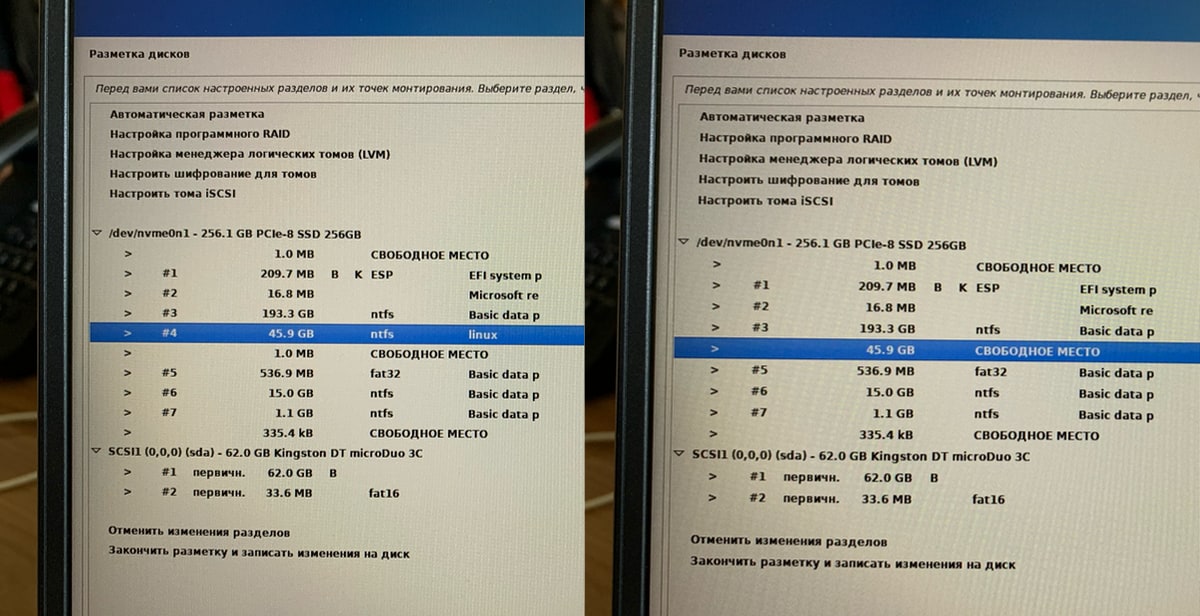
Чтобы не заморачиваться с подготовкой необходимых для установки Linux разделов, просим установщик автоматически разметить свободное место и что все файлы у нас будут расположены на одном разделе:
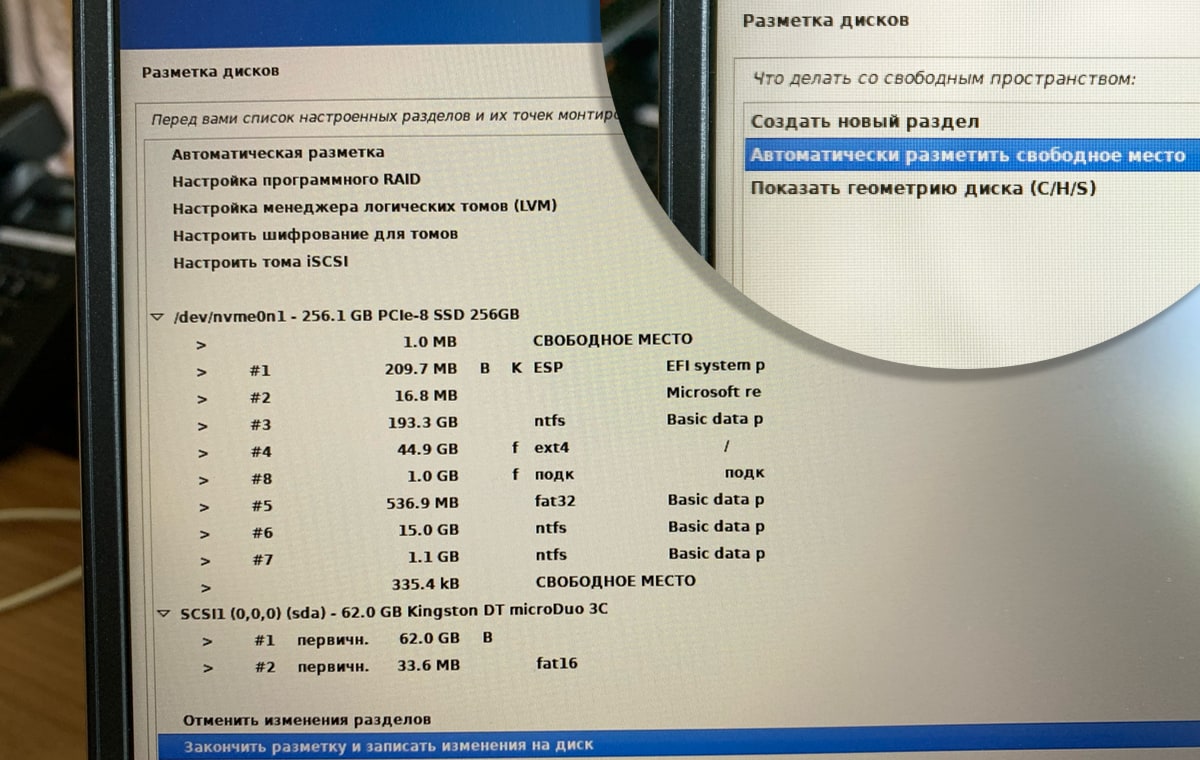
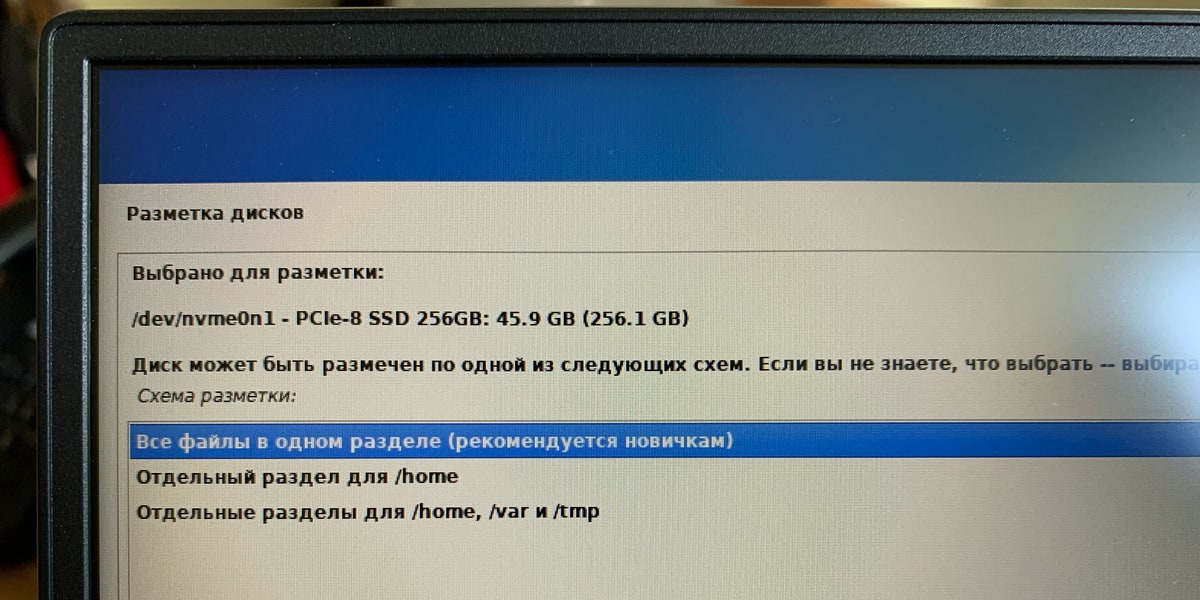
В результате свободное место на диске распределилось на два раздела — корневой (/) #4 и служебный раздел #8 размером 1 Gb, так называемый раздел подкачки (swap). Далее установщик всё сделает за вас и в результате получаем вот такой загрузчик с выбором операционной системы:
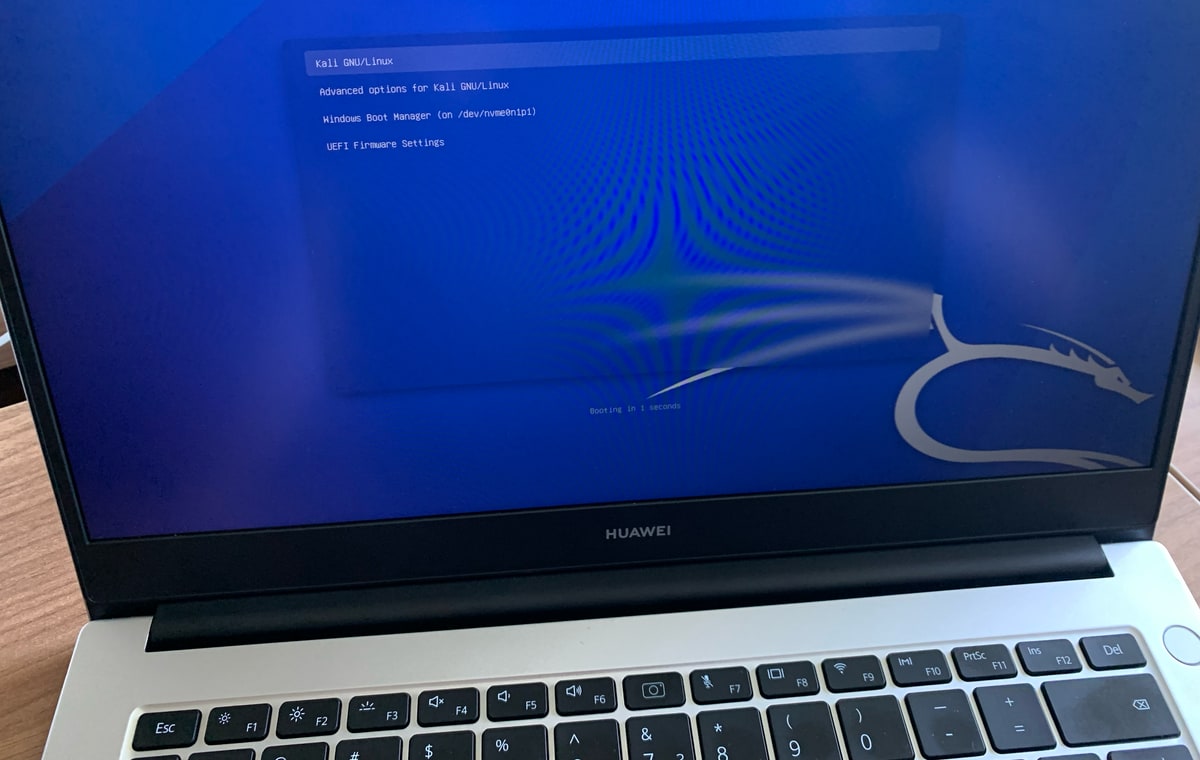
Как видите всё предельно просто и всё описанное выше подходит и для других дистрибутивов Linux. То время, когда всё приходилось допиливать вручную в терминале давно уже в прошлом (во всяком случае, что касается установки Linux). Так что пробуйте, смотрите и удачи в освоении новой операционной системы.

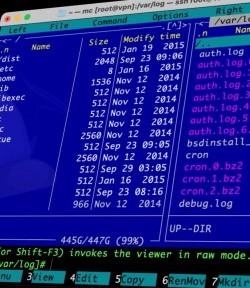

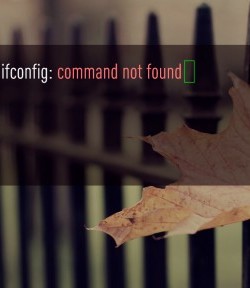
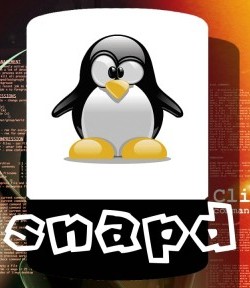


Комментариев: 1
Надо было не Кали, а что-нибудь другое (тот же Debian, или Fedora). Кали больше подходит для пентеста и вообще, что связано с кибербезом. А для обычного использования нужны обычные дистры (а не узкоспециализированные).